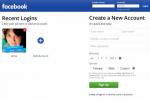Nu este nimic mai enervant decât să nu accesezi contul tău, mai ales când încerci să descarci o nouă aplicație sau să faci ceva. Parolele oferă protecție pentru confidențialitatea noastră, dar blocarea poate fi o durere majoră.
Cuprins
- Cum să vă resetați parola folosind pagina contului Apple ID
- Dacă uitați vreodată răspunsurile la întrebările dvs. de securitate
- Dacă utilizați autentificarea cu doi factori folosind dispozitivul iOS
- Dacă utilizați autentificarea cu doi factori folosind pagina contului Apple ID
- Cum să vă resetați parola folosind Recuperarea contului
Uşor
5 minute
iPhone
Computer desktop sau laptop (opțional)
Din fericire, resetarea parolei ID-ului Apple se poate face în mai multe moduri diferite. Vă vom arăta modalitățile de a face acest lucru, astfel încât să puteți lăsa deoparte acest inconvenient și să vă continuați rapid ziua.

Cum să vă resetați parola folosind pagina contului Apple ID
O modalitate de a vă reseta parola este să vă conectați la pagina contului Apple ID și să urmați acești pași.
Pasul 1: Pentru a începe, accesați appleid.apple.com și faceți clic Am uitat ID-ul Apple sau parola în centrul paginii. Notă: parola dvs. poate completa automat ecranul de conectare într-un meniu derulant, mai ales dacă ați bifat Ține-mă minte casetă, așa că căutați-o mai întâi și faceți clic pentru a vedea dacă funcționează
Pasul 2: Veți fi direcționat către o pagină în care vă introduceți ID-ul Apple (în cele mai multe cazuri, este adresa de e-mail principală pentru dvs. Apple), și apoi la o nouă pagină în care veți introduce numele și adresa de e-mail asociate cu cont. Clic Continua, apoi selectați Trebuie să-mi resetez parola.
Notă: Dacă ați configurat o autentificare cu doi factori pentru contul dvs., ecranul dvs. va arăta diferit și vi se va cere să confirmați numărul de telefon (mai multe despre asta mai târziu).
Legate de
- Acestea sunt singurele 2 motive pentru care sunt încântat de iPhone 15 Pro
- Apple s-ar putea confrunta cu o penurie „severă” de iPhone 15 din cauza problemei de producție, spune raportul
- Cele mai bune aplicații de întâlniri din 2023: cele 23 de cele preferate
Pasul 3: Acum veți putea alege cum doriți să vă resetați parola, fie prin e-mail, fie răspunzând la un set de întrebări de securitate. Opțiunea pe care o alegeți se bazează pe preferințele dumneavoastră personale.
Pasul 4: Alegerea metodei de e-mail îi solicită Apple să trimită instrucțiuni la adresa de e-mail principală pe care ați folosit-o pentru a începe acest proces sau un e-mail de salvare dacă ați decis să faceți unul. Veți ști că e-mailul a fost trimis când vedeți Email-ul a fost trimis pagină cu o bifă mare, verde. Dacă nu găsiți e-mailul, asigurați-vă că vă verificați Spam, Junk, și Gunoi foldere sau repetați pașii de mai sus pentru a primi din nou e-mailul. Pentru a merge cu întrebările de securitate, trebuie să vă confirmați ziua de naștere și să răspundeți la anumite întrebări înainte de a putea crea o nouă parolă.
Dacă uitați vreodată răspunsurile la întrebările dvs. de securitate
Dacă ți-ai uitat parola, răspunsul la întrebările de securitate este una dintre cele mai rapide modalități de a reveni în cont pentru a face modificări. La urma urmei, doar tu - sau cineva care te cunoaște foarte bine - ai ști răspunsurile la întrebări cum ar fi „Cine a fost profesorul tău preferat?” Dar dacă ai uitat răspunsurile la propria ta securitate întrebări? Din fericire, în cazul în care o faceți, schimbarea acestora este, de asemenea, un proces simplu (deși veți avea nevoie de acces la parola pentru a le schimba). Iată cum.
Pasul 1: Mergi la iforgot.apple.com și introduceți ID-ul dvs. Apple.

Pasul 2: Selectați Trebuie să-mi resetez întrebările de securitate și faceți clic Continua.

Pasul 3: Introduceți parola, apoi faceți clic Continua.
Pasul 4: Alegeți trei întrebări din meniurile derulante și furnizați răspunsurile adecvate. Asta este!

Dacă utilizați autentificarea cu doi factori folosind dispozitivul iOS
Dacă ați configurat și activat autentificare cu doi factori — care este diferit de verificare în două etape — resetarea parolei va fi și mai ușoară, deoarece veți putea să vă resetați parola direct de pe un iPhone, iPad, iPod Touch sau pagina de cont Apple ID de încredere. Dacă nu sunteți sigur dacă aveți dispozitive de încredere, nu fiți; când ați configurat autentificarea cu doi factori, ați creat dispozitive de încredere. De asemenea, toate dispozitivele iOS vor trebui să aibă o parolă activată.
Pasul 1: Mergi la Setări > [Numele dumneavoastră] > Parolă și securitate
Pasul 2: Atingeți Schimbaţi parola în vârf.
Pasul 3: Vi se va cere să introduceți parola. După ce ați terminat, introduceți noua parolă.
Dacă utilizați autentificarea cu doi factori folosind pagina contului Apple ID
De asemenea, puteți utiliza această metodă conectându-vă la pagina contului Apple ID și urmând acești patru pași.
Pasul 1: Mergi la iforgot.apple.com și introduceți numărul de telefon de încredere pe care l-ați trimis când ați configurat autentificarea cu doi factori.
Pasul 2: Clic Continua pentru a trimite o notificare către un iPhone, iPad sau iPod de încredere.
Pasul 3: Când primiți notificarea pe dispozitivul iOS, atingeți Permite.
Pasul 4: Urmați pașii furnizați, introduceți parola și resetați-vă parola.
Notă: Dacă nu mai aveți acces la un dispozitiv de încredere și nu puteți configura unul nou, procesul de schimbare a parolei devine puțin mai complex. Este posibil să ocoliți autentificarea cu doi factori, dar nu este un proces ușor. Verificarea poate dura câteva zile înainte de a vă putea schimba parola.

Cum să vă resetați parola folosind Recuperarea contului
Dacă dispozitivul tău iOS se află într-o altă cameră, nu ar trebui să întâmpinați probleme la solicitarea parolei utilizând recuperarea contului. Această metodă funcționează pentru un telefon pierdut sau furat. Recuperarea contului dvs. îl va proteja de orice altcineva care îl va accesa și vă poate uzurpa identitatea sau vă va folosi datele. În funcție de cantitatea de informații pe care o furnizați pentru a demonstra că sunteți cu adevărat dvs., timpul necesar pentru aceasta ar putea fi lung.
Pasul 1: Pe măsură ce parcurgeți pașii pentru a vă reseta parola prin Am uitat sau iOS, veți vedea probabil o opțiune pentru Solicitați recuperarea contului. Selectați-l.
Pasul 2: Introduceți un număr de telefon la care Apple vă poate contacta atunci când contul dvs. este gata de acces. Apple va trimite un cod de verificare pentru a confirma acel număr de telefon, așa că asigurați-vă că introduceți acel cod pentru a vă verifica informațiile personale. După ce ați terminat, Apple vă va trimite o confirmare cu privire la solicitarea de recuperare a contului și vă va anunța să așteptați un apel sau un mesaj cu privire la contul dvs.
Pasul 3: Această parte necesită puțină așteptare; este greu să estimăți exact când veți primi contact, dar Apple vă va suna sau vă va trimite mesaje când contul dvs. este gata.
Pasul 4: Îndreptați-vă spre iforgot.apple.com. Odată ajuns acolo, introduceți ID-ul Apple și numărul de telefon pe care le-ați folosit în timpul pasului doi în sistem.
Pasul 5: În acel moment, veți primi un alt apel sau text cu un anumit cod de recuperare a contului. Întoarceți-vă pe site-ul iForgot și introduceți acel cod.
Pasul 6: Clic Continua pentru a termina resetarea parolei. Vă recomandăm, de asemenea, să vă conectați la contul dvs. și să vă confirmați numărul de telefon de încredere pentru a spori securitatea contului.
Indiferent de modul în care alegeți să vă resetați parola, este important să vă conectați la contul Apple la scurt timp după ce ați folosit noua parolă. De acolo, puteți verifica în meniul Setări dacă parola este actualizată pe toate dispozitivele dvs. (astfel încât să nu rămâneți blocat pentru prea mult timp). Verificând totul, vă asigurați că veți avea acces constant la contul dvs. Apple.
Recomandările editorilor
- Cum să vă încărcați rapid iPhone-ul
- Apple iPad tocmai s-a prăbușit la cel mai ieftin preț până acum
- Un iPhone tocmai s-a vândut cu o sumă nebună la licitație
- Voi fi furios dacă iPhone 15 Pro nu primește această funcție
- Cum să descărcați watchOS 10 beta pe Apple Watch
Îmbunătățește-ți stilul de viațăDigital Trends îi ajută pe cititori să țină cont de lumea rapidă a tehnologiei cu toate cele mai recente știri, recenzii distractive despre produse, editoriale perspicace și anticipări unice.